Każda gra może być bardziej interesująca i bardziej ekscytująca, dodając własne mody. Możesz zmienić wygląd znaków, poprawić tekstury, utwórz inne miasta, a nawet obiekty. W sieci Nexus Mod Manager są takie funkcje w grach. Proces instalacji i konfiguracja tego programu jest dość dość długi, ale wtedy można zainstalować modę do gier w zaledwie dwa kliknięcia: sam Program uczyni całą pracę. Naucz się szybko instalować mody i korzystać z programu Nexus Mod Manager w tym artykule.
Instalacja i rejestracja w Nexus Mod Manager
- Przede wszystkim spójrz na listę gier obsługujących to narzędzie. Jest w tych grach, które można zainstalować mody i ich zmienić.

- Jeśli znajdziesz żądaną grę na liście, przejdź do oficjalnej strony internetowej Menedżera Nexus Mod http://www.nexusmods.com. I kliknij najwyższą linię "Zainstaluj Nmm".
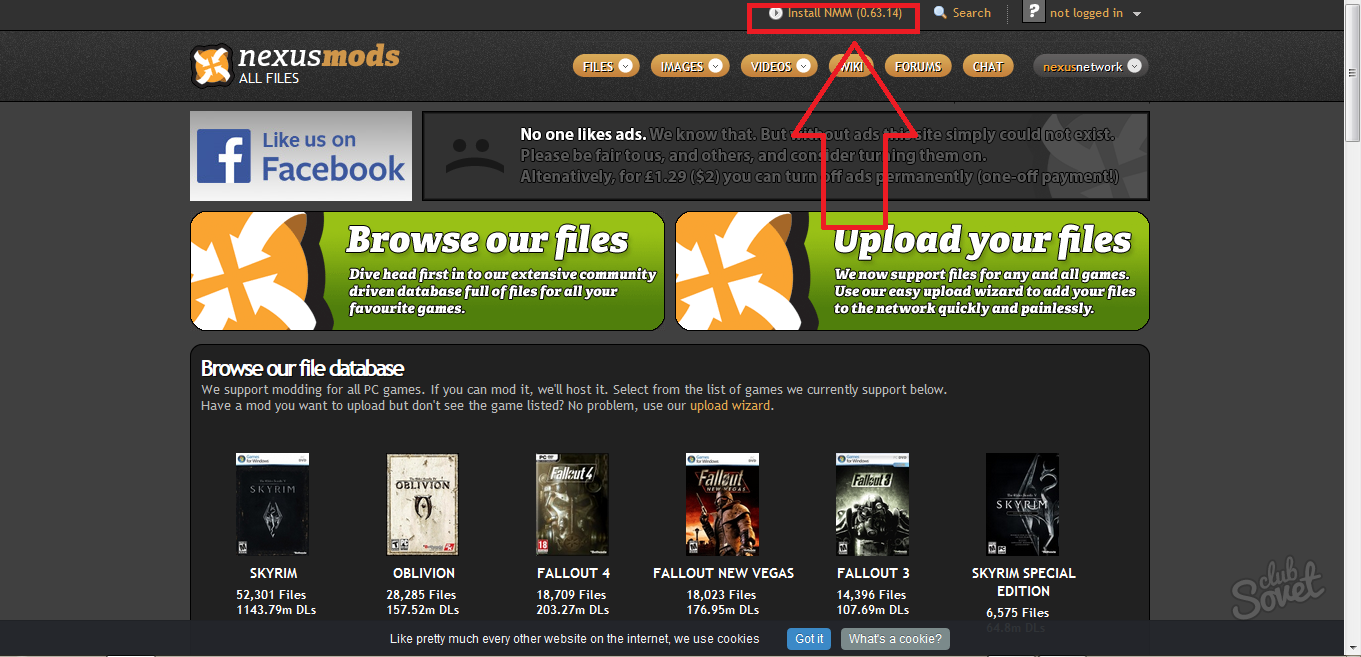
- Wybierz wersję, która zależy od systemu Windows. Przed pobraniem instalatora otrzymasz rejestrację.
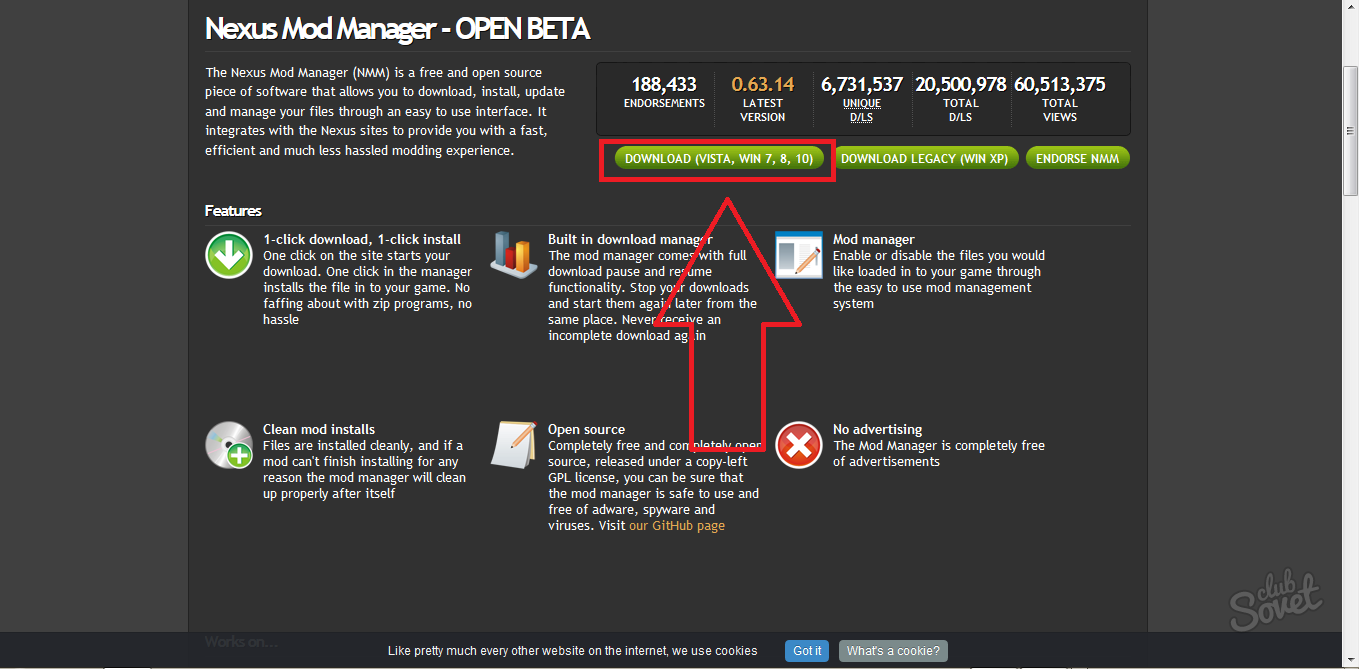
- Na ekranie pojawił się okno Zapytanie rejestracji w systemie. Kliknij link "Zarejestruj darmowe konto".
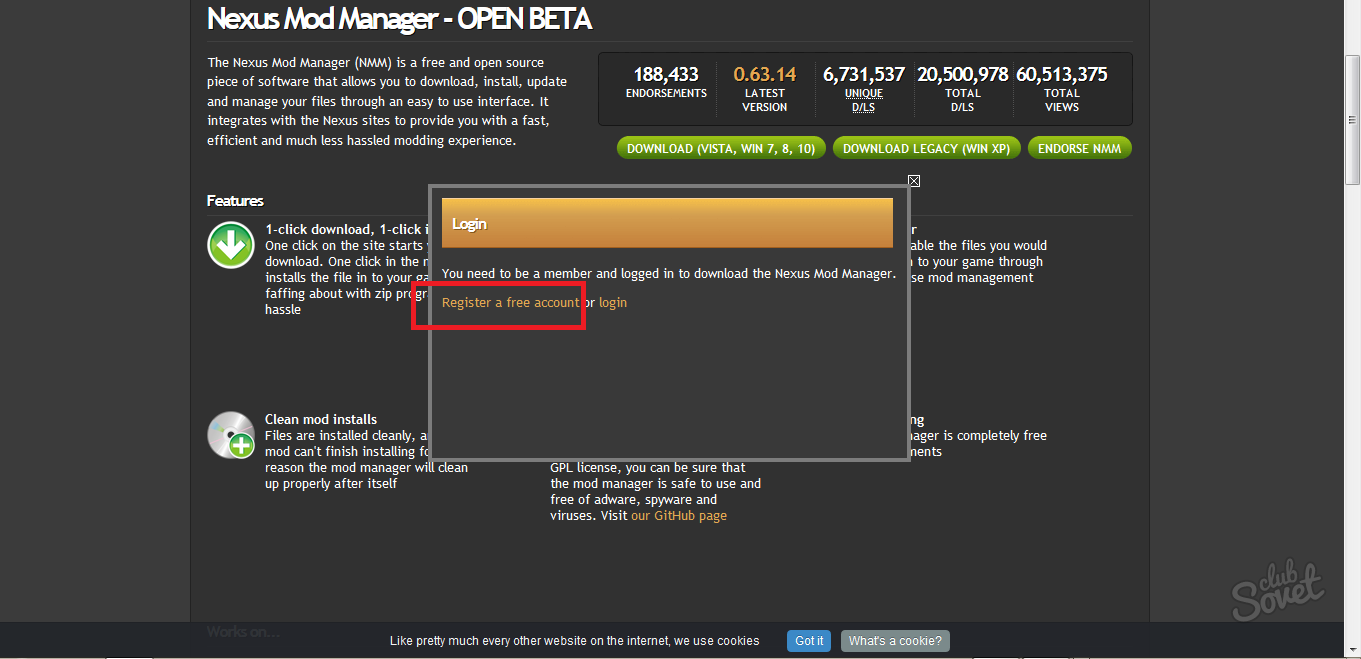
- Uważaj: Nie zaznacz żadnych pól w menu. Są to opłacane subskrypcje, których nie potrzebujesz na tym etapie. Wystarczy przewiń stronę na dole.
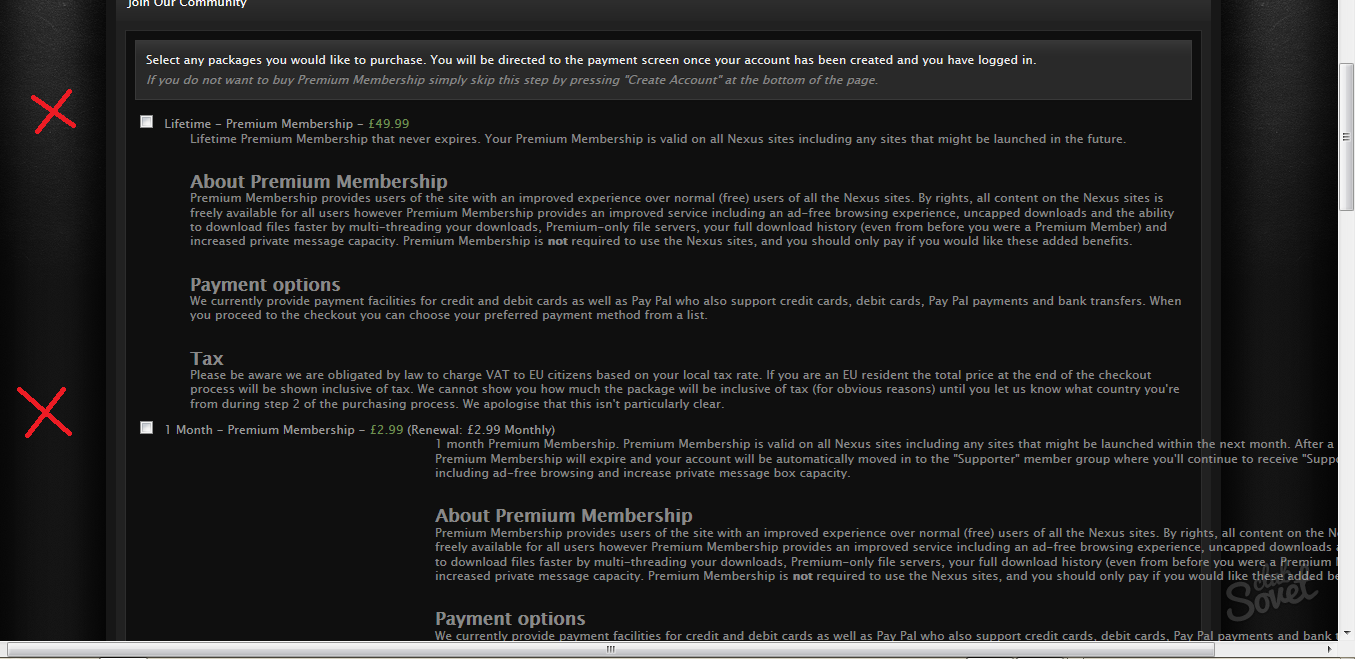
- Znajdziesz przycisk "Utwórz konto". Kliknij go, aby kontynuować.

Wpisz swoje logowanie, aby wymyślić, jak i:
- E-mail, aby potwierdzić.
- Niezawodne hasło, powtarzane dwukrotnie.
- Twoja płeć.
- Odpowiedź na pytanie w języku angielskim. Jeśli masz niski poziom angielskiego, problem jest łatwo rozwiązany przez tłumaczy online.
- Wpisz CAPTCHA.
Nie zapomnij umieścić znacznika wyboru, które zgadzasz się z umową licencyjną.

Idź teraz do swojego e-maila i znajdź list z Nexusmods. Postępuj zgodnie z linkiem w tym liście, aby aktywować konto.

Następnie instalator programu rozpocznie ładowanie.
Nie zapomnij określić żądanego katalogu instalacyjnego i wykonaj kolejną umowę licencyjną.
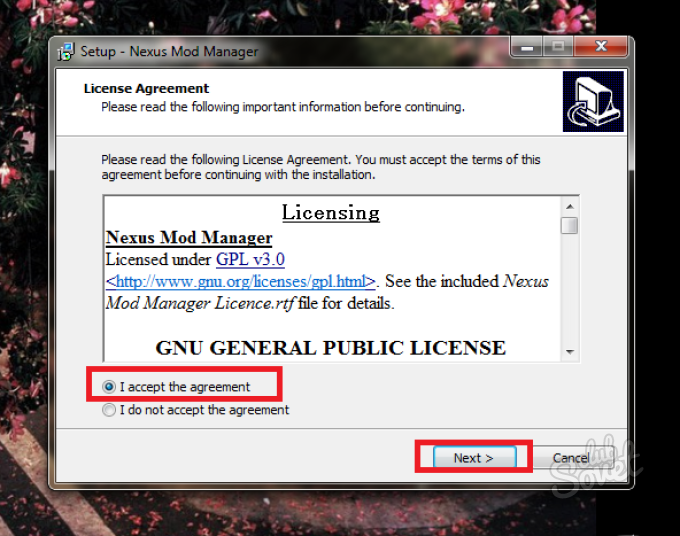
W ostatnim etapie zaznacz wszystkie pola wyboru w menu, aby skonfigurować właściwe stowarzyszenie plików.
W tej rejestracji i instalacja Nexus Mod Manager się skończyła.
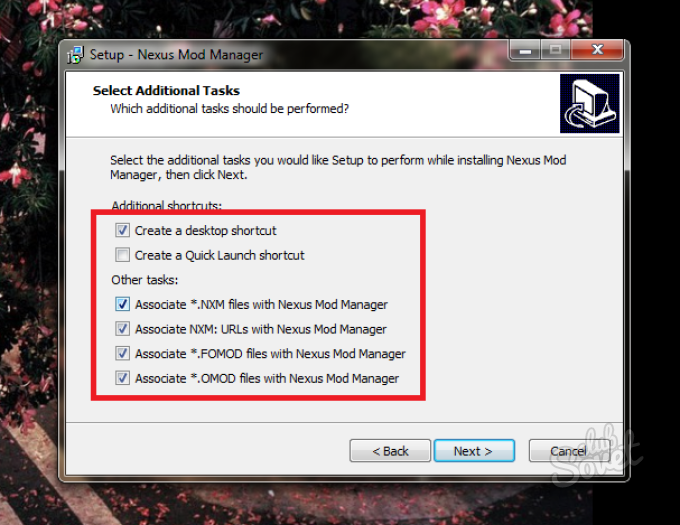
Dodawanie gier do Nexus Mod Manager
- Natychmiast po instalacji Nexus Mod Manager uruchomi się i skanuje komputer do gry. W tym przypadku znaleziono jedną grę - Fallout 4. Na swoim przykładzie i zostanie wyświetlone dodanie trybów i korzystania z użyteczności w tym artykule.

- Jeśli na komputerze nie ma innych gier, po prostu kliknij "Zatrzymaj wyszukiwanie" na dole okna. Kliknij "OK" do opadu lub innej gry dodanej do katalogu.
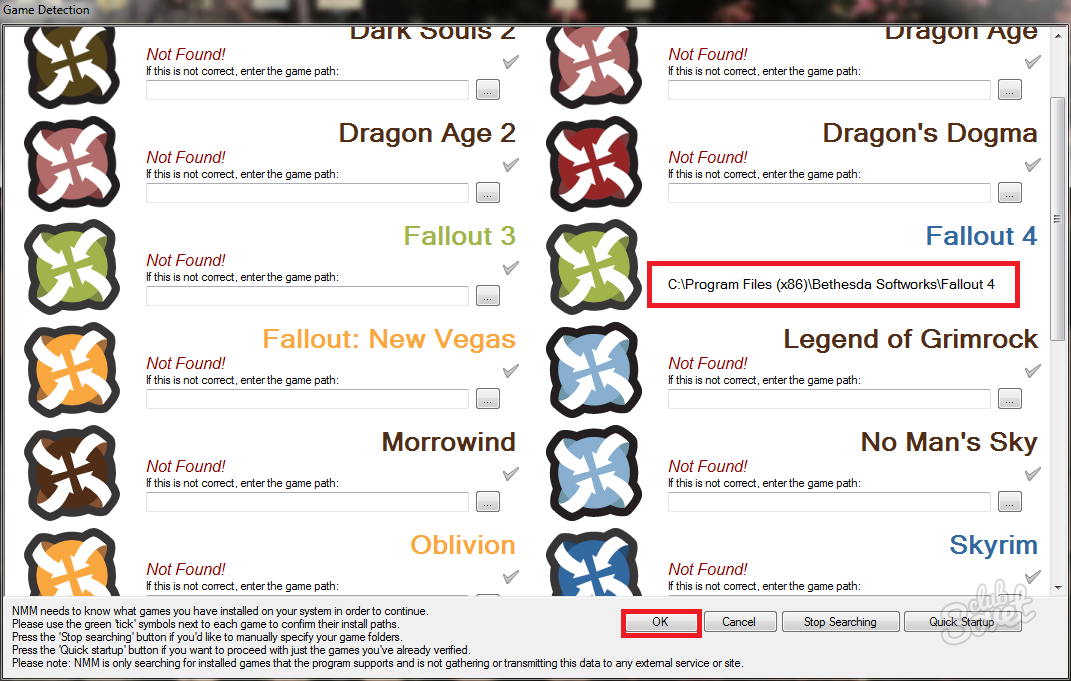
- Wyszedłeś do skonfigurowania jednego okna. Tutaj musisz określić ścieżkę do zapisania trybów. Jeśli jesteś zadowolony ze ścieżki, którą sam wybrał program, po prostu kliknij "Zakończ", jeśli chcesz wybrać kolejną lokalizację katalogu, a następnie kliknij trzy punkty i zainstaluj folder.
- Dodawanie gier do katalogu Nexus Mod Manager jest dokładnie tak. Jeśli program nie może znaleźć gry, chociaż jest zainstalowany na komputerze, a następnie po prostu utoruj ścieżkę ręcznie.

Jak otworzyć gry Możliwość dodawania modów przez Nexus Mod Manager
Większość gier nie jest tworzona dla modów: mają taką okazję, ale deweloperzy po prostu nie włączyli go. Na przykładzie Fallout 4, spójrz, jak ta opcja może zostać zwrócona do gry.
- Idź do folderu, w którym masz grę i znajdź plik z rozszerzeniem .ini
W takim przypadku jest to plik "Falout4Prefs". Kliknij go prawym przyciskiem myszy i wybierz "Otwórz za pośrednictwem Notatnika".

- Znajdź ciąg w kodzie [Launcher] i dodaj specjalny kod "Benablefileselection \u003d 1" bez nawiasów. Musisz wprowadzić go na następującą linię, naciskając klawisz Enter. Zapisz zmianę pliku.
- Jeśli zamierzasz umieścić mody do innej gry, znajdź sposób dla niej w Internecie.

Jak umieścić mody przez Nexus Mod Manager
Na stronie Nexus Mod Manager można znaleźć ogromną różnorodność gotowych modyfikacji gry. Tutaj znajdziesz nowe przedmioty i tekstury oraz pełne zmiany w grach.
- Przejdź na oficjalną stronę, liść na stronie: Zobaczysz katalog gier. Kliknij swój.
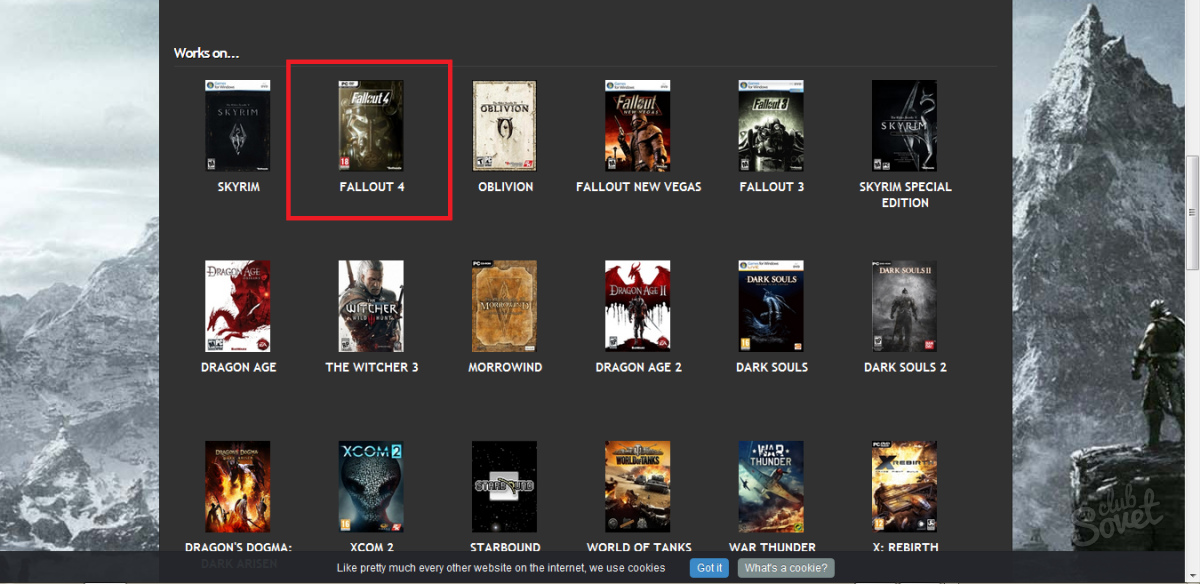
- Znajdziesz duży wybór modów. Wybierz żądany, starannie przeczytaj dla niego opis. Pomoże to tłumaczyć w Internecie.
- Gdy tylko dotrzesz na stronę mody, na górze pojawi się małe menu z kartami. Wybierz pliki".

- To stąd pobierane są wszystkie mody. Lepiej kliknąć opcję "Pobierz z Menedżerem", aby sam został rozpoznawany i włożony w odpowiednie miejsce.
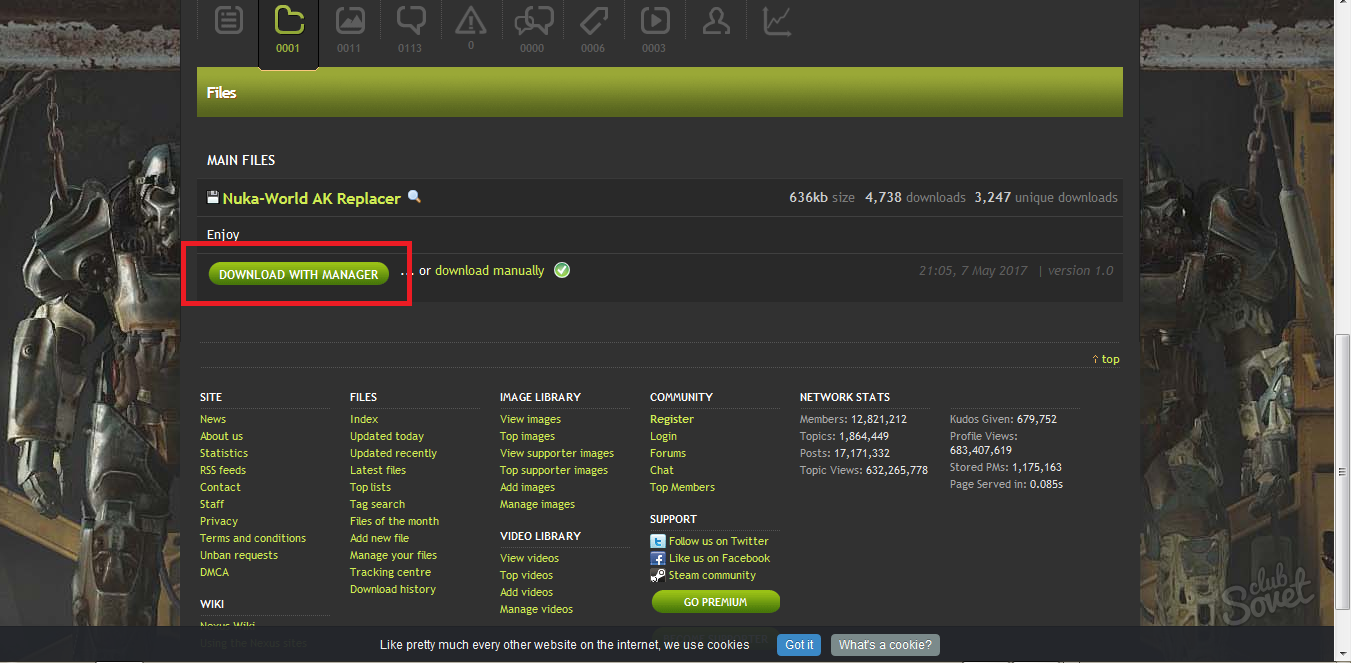
- Otwórz okno Nexus Mod Manager i wybierz zieloną ikonę krzyżową, aby dodać Mod ręcznie, jeśli program go nie rozpoznał. Również w głównym oknie jesteś dostępne dla innych modyfikacji gier.
- Teraz musisz po prostu uruchomić grę i cieszyć się nowymi modami z Nexus Mod Manager. Usuń je jest również łatwe, po prostu klikając w tym oknie, klikając klawisz Usuń.































